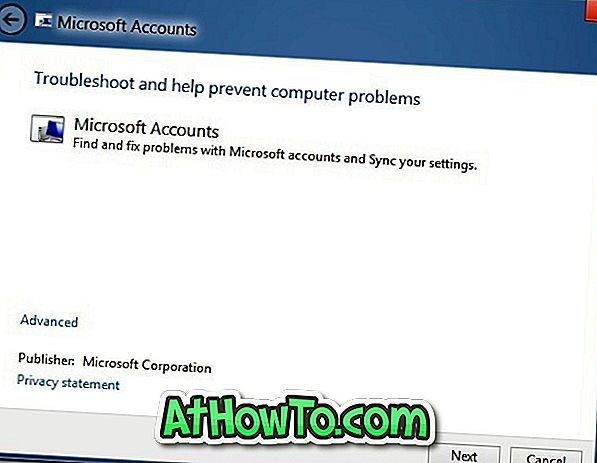Que ce soit Windows, Mac, Linux, Android, iOS, Windows Phone ou Blackberry, le format de document portable, plus connu sous le nom de PDF, est pris en charge sur tous les systèmes d'exploitation de bureau et mobiles. Les PDF constituent le meilleur moyen de partager des documents, car ils peuvent être visualisés en ligne et dans les navigateurs Web (voir Afficher les PDF dans Firefox) sans avoir à installer de logiciel de lecture de PDF.

Si vous travaillez beaucoup avec des fichiers PDF et utilisez un logiciel tiers pour convertir vos documents Microsoft Office, sachez que vous pouvez enregistrer vos documents Office au format PDF sans l'aide d'un logiciel tiers.
Comme vous le savez, la dernière version de la suite Office comprend plusieurs nouvelles fonctionnalités et améliorations. L'un d'eux est la possibilité d'enregistrer un document au format PDF sans installer de complément. Autrement dit, si vous utilisez Office 2010, vous pouvez désormais enregistrer vos présentations Word, Excel ou PowerPoint au format PDF.

L'un des avantages de l'enregistrement d'un document au format PDF est que le document a le même aspect sur la plupart des ordinateurs et que vous pouvez l'afficher sans installer la suite Office. Si vous exécutez Microsoft Office 2010, l'enregistrement d'un document au format PDF est une tâche simple.
Connexe: Définir le lecteur PDF par défaut d'Adobe Reader dans Windows 8.
Suivez les étapes ci-dessous pour enregistrer un fichier au format PDF:
Étape 1: Lancez Office 2010 et créez un nouveau fichier.
Étape 2: Une fois que vous avez terminé avec votre fichier, cliquez sur le bouton Fichier, puis sur le bouton Enregistrer sous pour ouvrir la boîte de dialogue Enregistrer sous.

3 Dans la zone Type, sélectionnez PDF dans la liste déroulante et cliquez sur le bouton Enregistrer pour enregistrer le fichier en question au format PDF.

Notez que nous avons utilisé le programme Office Word dans ce guide. La procédure susmentionnée s'applique également aux programmes Excel 2010, Visio, InfoPath, OneNote, PowerPoint, Access et Publisher.